Wix Üye Uygulamaları: Uygulamanızın Tasarımını Özelleştirme
6 dakikalık okuma
Uygulamanızın renklerini ve yazı tiplerini özelleştirerek markanızı öne çıkarın ve üyelerinizin aklında yer etmesini sağlayın.
違う:
Uygulamanızın renk ve metin temasında yapılan değişiklikler tüm uygulama ekranlarını etkiler.
Bu makalede öğrenecekleriniz:
Uygulamanızın renk temasını değiştirme
Üyeleri cezbedecek bir atmosfer yaratmak için uygulamanıza uygun bir renk teması seçin. Ardından renklerde tek tek ince ayar yaparak farklı ekranlarda genel bir tutarlılık ve okunabilirlik sağlayın.
エネムリ
Metin, renk ve arka plan rengini değiştirme özelliği şimdilik yalnızca Markalı Uygulama için geçerlidir. Spaces uygulamasını kullanıyorsanız, yalnızca ana rengi değiştirebilirsiniz.
Kontrol Paneli
Owner uygulaması
Studio Uygulaması
- Sitenizin kontrol panelinde Mobil Uygulamaya Git'e tıklayın.
- İlgili sekmeyi seçin (ör. Spaces by Wix uygulaması,mobil uygulamanız).
- Mobil Uygulamayı Düzenle'ye tıklayın.
- Soldaki Tasarım'a tıklayın.
- レンクラー temasının yanındaki デュゼンレ simgesine
 tıklayın.
tıklayın. - Uygulamanız için yeni bir ana renk teması seçmek için Birincil'e tıklayın.
- (Yalnızca markalı uygulama) Renk temasını her bir öge için ayrı ayrı özelleştirin:
- Metin ve simgeler: Bu, uygulamanızın ana metnini ve sosyal medya simgeleri etkiler.
- Arka Plan: Bu, uygulamanızın arka planını etkiler.
- Sağ üstteki Kaydet'e tıklayın.
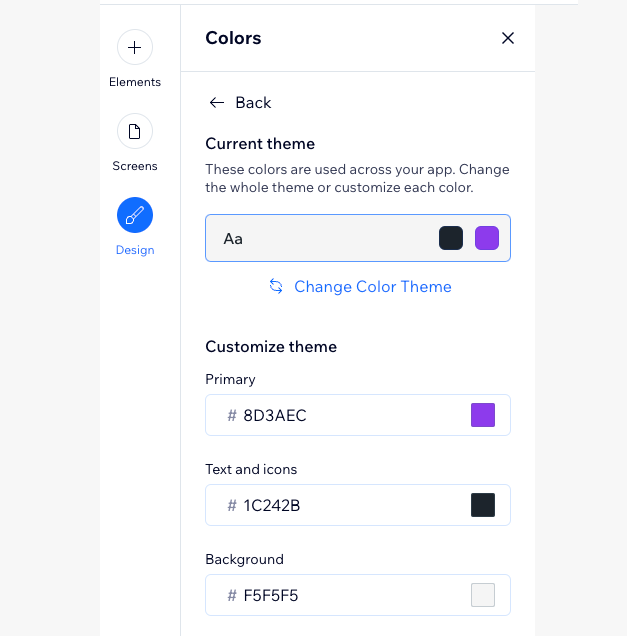
Uygulamanızın metin temasını değiştirme
Uygulamanızın stilini ve okunabilirliğini ayarlamak ve tüm içerikte netlik ve tutarlılık sağlamak için bir metin teması seçin.
エネムリ
Şimdilik, başlık ve gövde metni temasını değiştirme özelliği yalnızca Markalı Uygulama için geçerlidir. Spaces uygulamasını kullanıyorsanız, yalnızca ana metin temasını değiştirebilirsiniz.
Kontrol Paneli
Owner uygulaması
Studio Uygulaması
- Sitenizin kontrol panelinde Mobil Uygulamaya Git'e tıklayın.
- İlgili sekmeyi seçin (ör. Spaces by Wix uygulaması,mobil uygulamanız).
- Mobil Uygulamayı Düzenle'ye tıklayın.
- Soldaki Tasarım'a tıklayın.
- Metin temasının yanındaki デュゼンレ simgesine
 tıklayın.
tıklayın. - Uygulamanız için yeni bir genel tema seçmek için Metin Temasını Değiştir'e tıklayın.
- (Yalnızca markalı uygulama) Metin temasını her bir öge için ayrı ayrı özelleştirin:
- Başlıklar: Başlık metniniz için bir tema seçin.
- Gövde: Metninizin ana gövdesi için bir tema seçin.
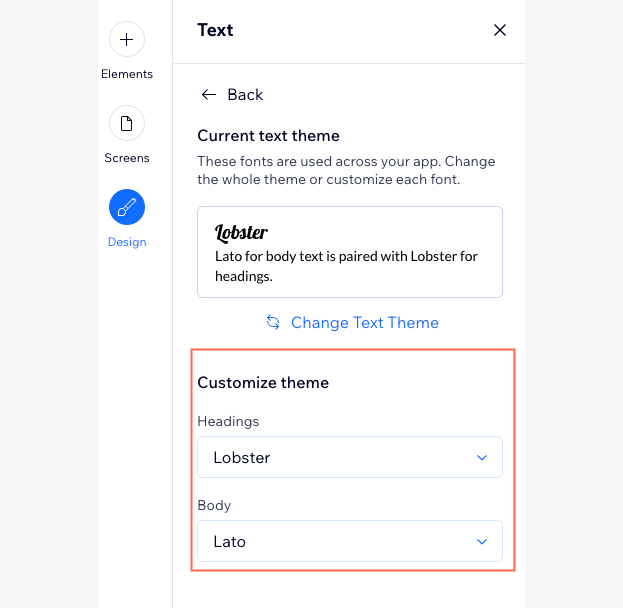
- Sağ üstteki Kaydet'e tıklayın.
(Yalnızca markalı uygulama) Uygulamanızın başlık stilini değiştirme
Markalı Uygulama oluştururken başlık bölümünün (uygulamanızın ana renginden alınan) arka plan rengine sahip olmasını veya şeffaf olmasını seçebilirsiniz.
違う:
Burada seçtiğiniz başlık stili Minimal başlık türünü etkiler. Başlık türleri arasındaki farklar ve bunların nasıl özelleştirileceği hakkında daha fazla bilgi edinin.
Kontrol Paneli
Owner uygulaması
Studio Uygulaması
- Sitenizin kontrol panelinde Markalı Uygulama'ya gidin.
- Mobil Uygulamayı Düzenle'ye tıklayın.
- Soldaki Tasarım'a tıklayın.
- バシュレク stilinin yanındaki デュゼンレ simgesine
 tıklayın.
tıklayın. - Başlık stili seçin:
- Ana renk: Başlıkta uygulamanız için ayarladığınız ana renk kullanılır.
- Arka Plan Rengi: Başlık, uygulamanız için ayarladığınız arka plan rengini kullanır.
- Sağ üstteki Kaydet'e tıklayın.

それは何ですか?
|